禁止U盘复制电脑文件怎么设置?电脑禁止复制文件到U盘的方法
禁止U盘的文件复制功能可以减少数据的非授权复制和外部传输,提高数据安全性,那么禁止U盘复制电脑文件怎么设置?我们在电脑中打开注册编辑器,然后在注册表编辑器页面中找到USBSTOR选项,将该选项右侧页面中的“Start”选项打开,最后将数值数据改为“4”即可。
具体操作如下:
1. 我们先在电脑中使用快捷键“win+R”打开运行窗口,然后在窗口中输入“regedit”并点击回车键。
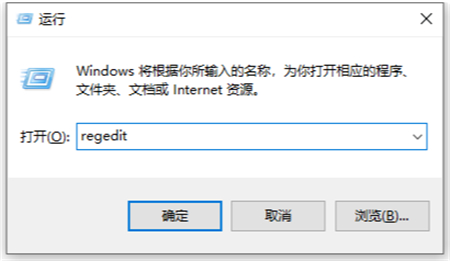
2. 进入注册表编辑器页面之后,我们在该页面中按照HKEY_LOCAL_MACHINESYSTEMCurrentControlSetServices的顺序打开文件夹。
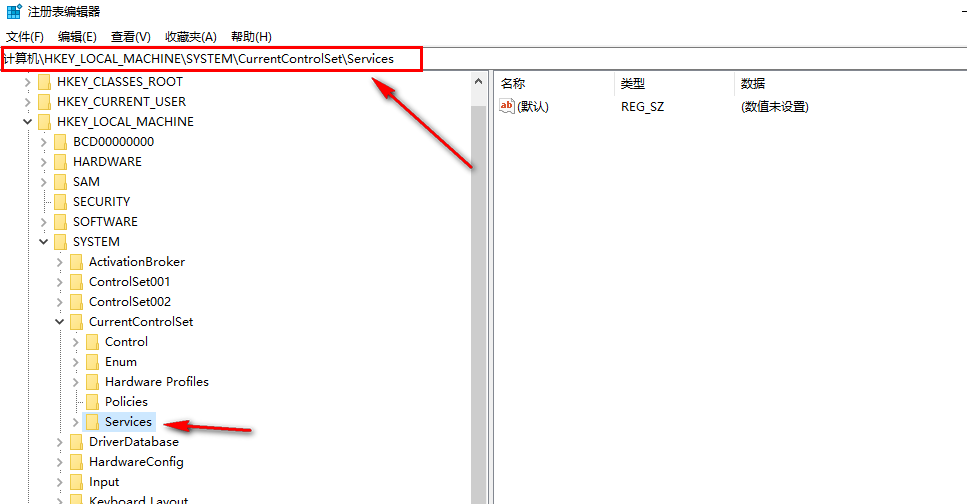
3. 在“Services”的下拉列表中,我们找到并点击“USBSTOR”选项。
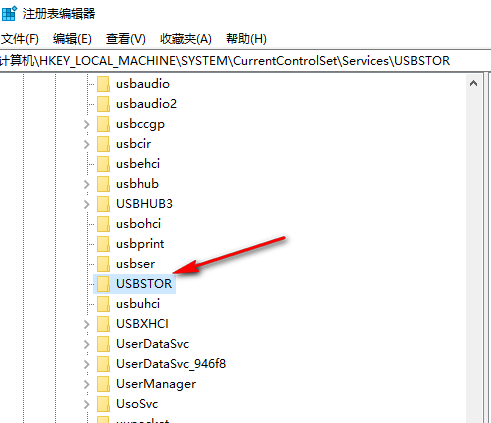
4. 在“USBSTOR”的右侧页面中,我们再双击打开“Start”选项。
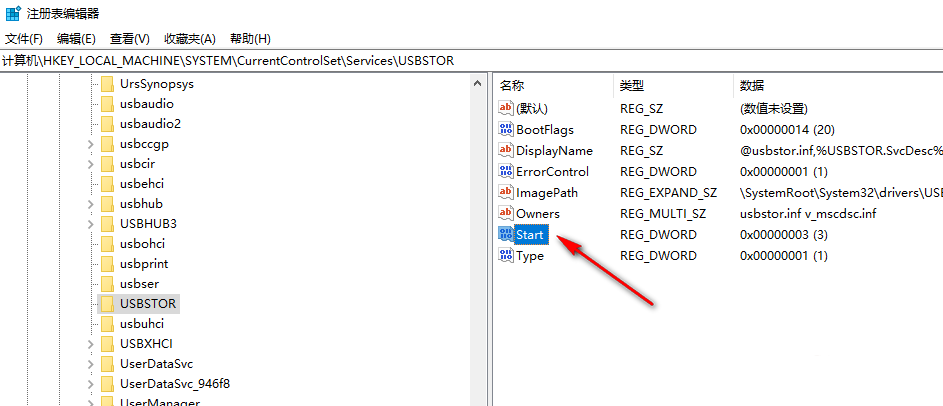
5. 最后在“Start”页面中,我们将原本的数值数据由“3”改为“4”,再点击“确定”选项即可。
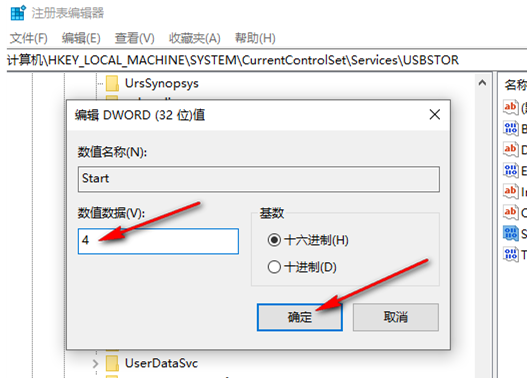
相关文章
- Win10系统如何卸载软件?四种方法教你快速卸载
- Win10系统没有蓝牙开关怎么办?Win10找不到蓝牙开关解决方法分享
- Win10下载软件总是被阻止怎么办?Win10软件安装被系统阻止解决方法
- Win10系统怎么优化精简?如何让Win10系统内容更加精简优化教学
- Win10开机出现蓝屏错误代码irql_not_less_or_equal怎么办?
- Win10电脑提取压缩包出现错误提示代码0x80004005解决方法
- Windows10蓝屏修复的方法?Win10电脑出现蓝屏无法操作怎么办
- Win10系统出现蓝屏终止代码page fault in nonpaged area解决方法
- Win10蓝屏终止代码KERNEL SECURITY CHECK FAILURE两种解决方法
- Win10我的电脑打不开怎么办?Win10我的电脑打不开解决方法
- Win10自带显示fps怎么开?
- Win10系统蓝屏代码critical process died怎么解决?
- Win10 LTSC 2019是什么版本?Windows10 LTSC 2019版本详解
- Win10更新错误代码0x800f081f怎么办-详细的方法教你解决
- Win10系统自带的Office卸载了怎么恢复?
- Windows10系统怎么强制进入恢复模式?Win10强制进入恢复模式的方法